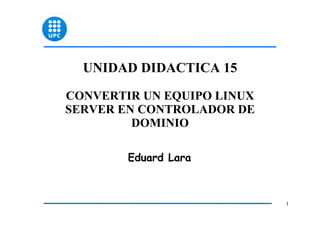
Configurar Linux Server como controlador de dominio
- 1. UNIDAD DIDACTICA 15 CONVERTIR UN EQUIPO LINUX SERVER EN CONTROLADOR DE DOMINIO Eduard Lara 1
- 2. 1. CONVERTIR UN LINUX SERVER EN CONTROLADOR DE DOMINIO En Linux Server, a diferencia de Windows Server, no existe una aplicación específica como dcpromo que nos permita realizar la promoción del servidor independiente a controlador de dominio. En Linux Server la configuración de un equipo como controlador de dominio se hace mediante la modificación y retoque del fichero smb.conf. Todos los ajustes a realizar para convertir un equipo Linux Server en un controlador de dominio se efectuaran desde Swat, pero lo mismo se podría hacer directamente editando el fichero smb.conf y modificando las líneas equivalentes. 2
- 3. 2. OPCIONES DE CONFIGURACIÓN La conversión de un equipo Linux Server en controlador de dominio se realiza modificando algunos de los valores que se muestran en la pestaña Globals de SWAT. Las opciones que tenemos que modificar para convertir un equipo Linux Server en un controlador de dominio, son: Opciones básicas Opciones de seguridad Opciones de logon Opciones de protocolos Opciones de visibilidad del equipo Opciones de WINS 3
- 4. 2. OPCIONES BASICAS De las opciones básicas sólo es necesario modificar tres parámetros: - workgroup = DOMINIO. En esta casilla se debe introducir el nombre NetBIOS del dominio que queremos crear. A diferencia de Windows Server, Samba en el nivel que nos encontramos, no trabaja con nombres DNS. - netbios name = NOMBRE. En esta casilla se debe introducir el nombre NetBIOS del equipo, que no debe coincidir con el nombre de Workgroup. - server string = controlador de dominio. Se trata de un dato no obligatorio, pero que nos permitirá identificar el equipo cuando naveguemos por la red. 4
- 5. 2. OPCIONES DE SEGURIDAD Permite configurar cómo se podrá acceder al controlador de dominio. Sólo es necesario modificar dos parámetros. - security = USER. Permite configurar Samba como un servidor de autenticación para los usuarios dados de alta como usuarios Samba. Existen otros 5 niveles de seguridad: SHARE, USER, SERVER, DOMAIN y ADS utilizados cada uno de ellos con fines diferentes. - encrypt passwords = yes. Se utiliza para que el equipo Linux pueda aceptar contraseñas cifradas. Estas contraseñas normalmente son gestionadas por equipos Windows, que potencialmente pueden ser clientes del controlador de dominio. 5
- 6. 2. OTRAS OPCIONES OPCIONES DE LOGIN En esta zona configuraremos, si así lo deseamos, la forma de registrar los logs o eventos del sistema en un fichero de texto. Podremos configurar el fichero y el tamaño del mismo. OPCIONES DE PROTOCOLO En esta zona configuraremos, no en nuestro caso, los scripts (ficheros de texto que ejecutan comandos) que pueden ejecutar los clientes al conectarse al sistema para modificar los servicios del equipo. 6
- 7. 2. OPCIONES DE VISIBILIDAD DEL EQUIPO En esta zona configuraremos de qué forma vamos a ver al equipo Linux Server en la red: como un equipo normal o como un controlador de dominio. Para ello modificaremos los siguientes parámetros: - os level = 64. Indica el nivel de visibilidad del sistema operativo que Samba va a adoptar y en un proceso de elección de varios controladores de dominio. Si queremos que Samba gane la elección de visualizador maestro frente a otros equipos Server en la red, estableceremos el primer nivel, o nivel superior de sistema operativo, al de cualquier otro controlador de dominio Linux que pueda existir en tu red. De esta forma, los clientes se podrán unir al controlador de dominio sin ningún problema. 7
- 8. 2. OPCIONES DE VISIBILIDAD DEL EQUIPO - preferred master = yes. Con esta opción estamos indicando que Samba será el controlador de dominio Maestro preferido en la red, respecto de otros controladores de dominio Linux. Esto le da al servidor el estatus más alto en el grupo de trabajo con respecto al resto de máquinas al mismo nivel de sistema operativo. - domain master = yes. Con esta opción indicamos que el equipo Linux será el controlador de dominio Maestro utilizado para hacer visibles en la red otros controladores de dominio Linux de la misma red o de otras subredes. - local master = yes. Especifica si Samba intentará convertirse en el visualizador maestro local para la subred cada vez que se inicie el servicio Samba. 8
- 9. 2. OPCIONES DE WINS (WINDOWS INTERNET NAMIMG SERVICE) WINS proporciona resolución de nombres en equipos Windows y también en equipos con otros sistemas operati. Usa una base de datos distribuida que se actualiza con los nombres de los equipos y la IP de cada uno. En este caso modificaremos los siguientes parámetros: - wins support = yes. Indicaremos que Samba será un servidor WINS, principalmente cuando vayamos a aceptar equipos Windows como clientes, aunque también servirá para la resolución de nombres de equipos clientes Linux. - dns proxy = yes. Con esta opción indicaremos que Samba haga peticiones para nombres de máquinas usando DNS, siempre y cuando no se haya podido asociar el nombre de máquina con su IP a través del servicio WINS. 9
- 10. 2. OPCIONES DE LOGON Modifica todo lo relacionado con la validación de clientes al dominio. Los parámetros a modificar son: - domain logons = yes. Habilitamos el soporte para que actúe como controlador de dominio, y se puedan validar clientes Windows. Si no se activa será imposible unir equipos clientes Windows al controlador de dominio. - logon drive = H.; Ruta de acceso al directorio personal de trabajo. Cuando un usuario se valide al sistema, se le mapeará una unidad lógica sólo en clientes windows, desde la que tendrá acceso a su carpeta personal de trabajo. - logon home = %L%U. Este parámetro especifica la ubicación del directorio home cuando se conectan estaciones Windows en un controlador de dominio Samba. 10
- 11. 2. OPCIONES DE LOGON - logon path = %N%Uprofile. Se indica dónde queremos ubicar los perfiles de usuario de los usuarios que se validen al equipo. Estos perfiles de usuario funcionan igual que los perfiles móviles de Windows Server. Perfil móvil en Windows Server: nombre_control_dominiocarp_perfiles%username% Perfil móvil en Linux Server: %N%Uprofile nombre_control_dominio %N carpeta_perfiles profile %username% %U Dejaremos esta opción sin modificarla, ya que es la mejor forma de gestionar los perfiles. 11
- 12. 2. OPCIONES DE PROTOCOLO Un parámetro importante se encuentra en modo avanzado, modificando el siguiente parámetro: - time server = yes. Con esto conseguimos que nuestros clientes sincronicen la hora con el equipo Linux Server controlador de dominio. 12
- 13. PRACTICA 15. CONVERTIR UN LINUX SERVER EN CONTROLADOR DE DOMINIO Paso 1. Ejecutar la aplicación Swat. Teclear http://192.168.1.1:901 ó http://localhost:901 en un navegador e introducir el nombre de usuario y contraseña de administración de Swat (usuario root). Paso 2. Hacer click en la pestaña Globals. Por defecto se muestra la vista básica (Basic) en la pantalla. La mayoría de las opciones que tenemos que configurar las podemos retocar desde aquí. En algún caso será necesario recurrir a la vista avanzada (Advanced) para terminar la configuración definitiva. Paso 3. En opciones básicas introducir los siguientes parámetros: - Workgroup = dominio’alumno’ - netbios name = server’alumno’ - server string = “Controlador de dominio’alumno’ del equipo Server’alumno’” NOTA: Donde pone ‘alumno’ el alumno debe de poner su nombre de manera que lo identifique como trabajo suyo 13
- 14. PRACTICA 15. CONVERTIR UN LINUX SERVER EN CONTROLADOR DE DOMINIO Paso 4. En opciones de seguridad introducir los siguientes parámetros: - Security = USER - encrypt passwords = yes Paso 5. En opciones de visibilidad del equipo introducir los siguientes parámetros: - os level = 64 - preferred master = yes - domain master = yes - local master = yes Paso 6.En opciones de WINS introducir los siguientes parámetros. - wins support = yes Hasta aquí se han configurado las opciones básicas - dns proxy = yes de la configuración Global del servidor Samba para que actúe como controlador de dominio. Falta por configurar las opciones avanzadas. 14
- 15. PRACTICA 15. CONVERTIR UN LINUX SERVER EN CONTROLADOR DE DOMINIO Paso 7. Pulsar el botón Commit Changes para salvar las opciones básicas y a continuación (dentro de Globals) hacer click en el botón Advanced. Paso 8. Situarse en las opciones de Logon (autentificación de los clientes al equipo) e introducir los siguientes parámetros: - domain logons = yes - logon drive = H - logon home = %L%U - logon path = %N%Uprofile Paso 9. Bajo las opciones de protocolo (estando en modo avanzado), modificar el siguiente parámetro: -time server = yes Paso 10. En la zona de Opciones de Seguridad, comprobar que el parámetro Invalid users está vacío. - Invalid Users = 15
- 16. PRACTICA 15. CONVERTIR UN LINUX SERVER EN CONTROLADOR DE DOMINIO Paso 11. En las opciones básicas de la configuración global, pulsar el botón Commit Changes de nuevo y ya tendremos configurado el equipo como controlador de dominio. Paso 12. Comprobar con la opción View cómo queda el fichero smb.conf. Paso 13. Reiniciar todos los servicios asociados a Samba, para que el equipo empiece a funcionar como controlador de dominio. Se puede hacer de dos maneras: - Ir a Status y pulsar el botón Restart All - Ejecutar el comando /etc/init.d/samba restart Paso 14. Para comprobar la integridad del fichero de configuración smb.conf, y que está funcionando como controlador de dominio, ejecutar la siguiente orden: testparm 16
- 17. PRACTICA 15. CONVERTIR UN LINUX SERVER EN CONTROLADOR DE DOMINIO Load smb config files from /etc/samba/smb.conf Loaded services file OK. Server role: ROLE_DOMAIN_PDC Press enter to see a dump of your service definitions Si se muestra la información anterior, pulsar Intro para ver el resultado del fichero smb.conf. Si se muestra algún otro mensaje, es que el fichero no está configurado correctamente. 17
